Ako pripojiť internet vášho notebooku k telefónu
Čo vedieť
- V systéme Windows: Ovládací panel > Sieť a internet > Sieťové pripojenia > Ethernet > Zdieľaniealebo použite aplikáciu tretej strany.
- V systéme macOS: Systémové preferencie > Zdieľanie > Zdieľanie internetu.
- Použite cestovný smerovač.
Tento článok popisuje, ako zdieľať internetové pripojenie prenosného počítača s telefónom tak, že sa z telefónu stane hotspot Wi-Fi.
Ako zdieľať internetové pripojenie notebooku
Dátové pripojenie prenosného počítača môžete zdieľať cez Wi-Fi alebo drôt v závislosti od nastavenia.
Windows
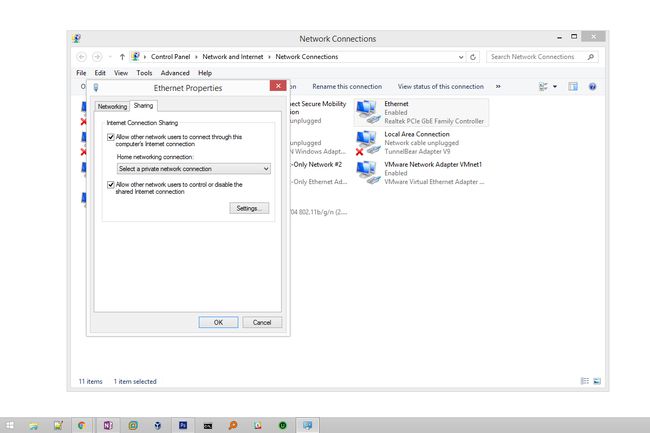
Windows vám umožňuje zdieľať vaše internetové pripojenie cez ICS. ICS, príp Zdieľanie internetového pripojenia, je funkcia zabudovaná do systému Windows, takže na jej používanie nemusíte nič sťahovať.
Ak je prenosný počítač pripojený káblom k smerovaču alebo modemu, môžete toto pripojenie zdieľať s telefónom alebo tabletom cez adaptér Wi-Fi alebo cez iný ethernetový port.
Ďalšou možnosťou zdieľania internetového pripojenia prenosného počítača so systémom Windows, ktorá nevytvára most ako metóda vyššie, je použitie rovnakého adaptéra Wi-Fi na zdieľanie internetu. Môžete to urobiť pomocou bezplatných programov tretích strán, ako napr
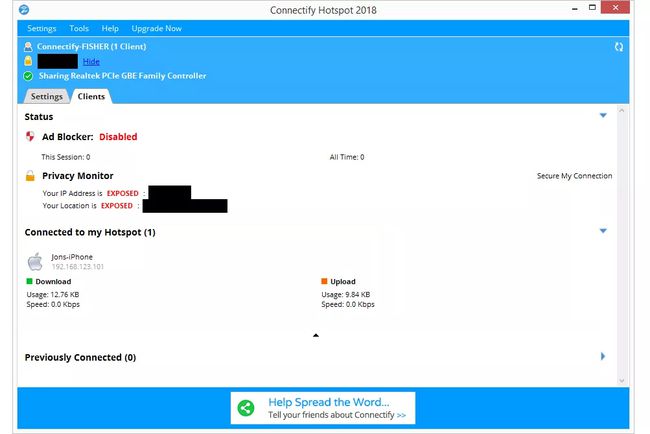
Keď vytvoríte hotspot pomocou Connectify, poskytuje dáta pomocou jediného pripojenia Wi-Fi, takže nie je potrebný druhý adaptér ani pripojenie prenosného počítača k internetu.
Jednou z hlavných výhod Connectify oproti metóde ICS je, že pripojenie je bezpečnejšie WPA2 šifrovanie v režime prístupového bodu oproti veľmi nezabezpečenému WEP, čo je to, čo ICS ad hoc sieťovanie režim robí.
Ďalšou metódou pre používateľov systému Windows je použitie aplikácie na zdieľanie pripojenia prenosného počítača k telefónu/tabletu. Reverzné priviazanie je jedným z príkladov aplikácie určenej výhradne na tento účel spätného tetheringu, ale je to časovo veľmi obmedzená skúšobná verzia a od roku 2014 nebola aktualizovaná, takže nemusí fungovať pre váš telefón alebo tablet.
Pre iPhone sme ešte nič podobné nevideli, ale ak máte iPhone s jailbreaknutým, môže byť k dispozícii niekoľko aplikácií.
Mac
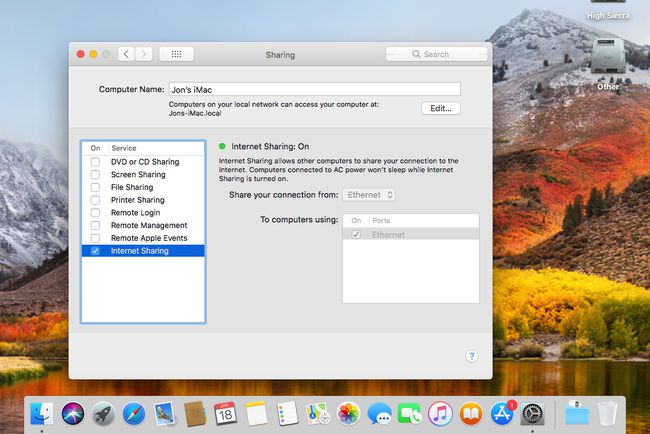
Môžeš zdieľajte internetové pripojenie vášho Macu pomocou funkcie Internet Sharing. Podobne ako vyššie uvedená metóda systému Windows, táto je vstavaná do systému MacOS a vykonáva sa prostredníctvom Zdieľanie okno dovnútra Systémové preferencie.
Tento nástroj na zdieľanie internetu funguje tak, že zdieľate vaše káblové alebo mobilné pripojenie s inými počítačmi, smartfónmi alebo tabletmi, ktoré sa pripájajú k notebooku cez Wi-Fi alebo Ethernet.
Alternatíva: Bezdrôtové cestovné smerovače
Ak žiadna z vyššie uvedených možností zdieľania internetu nefunguje alebo chcete inú možnosť, a cestovný smerovač môže byť to, čo hľadáš.
S bezdrôtovým cestovným smerovačom môžete zdieľať jedno káblové, bezdrôtové alebo mobilné dátové pripojenie s viacerými zariadeniami. Ako už názov napovedá, tieto zariadenia sú vreckové a často cenovo dostupné.
Prečo Reverse Tether?
Prístup k dátam niekedy nie je k dispozícii alebo možno potrebujete ušetriť spotrebu mobilných dát, aby ste sa vyhli poplatkom za dátový roaming pri cestovaní alebo poplatkom za prekročenie limitu pri viazaných alebo predplatených dátových programoch.
Zdieľanie internetového pripojenia prenosného počítača môže mať zmysel, keď:
- Chcete bezpečnejšie internetové pripojenie ako nezabezpečené verejné Wi-Fi, no nemáte prístup k mobilným dátam.
- Pracujete v kancelárii, kde sú povolené iba Wi-Fi alebo ethernetové pripojenia prenosného počítača a používanie mobilných telefónov je zablokované.
- Chcete rýchlejší prístup na internet, než aký máte na svojom mobilnom pripojení.
- Cestujete a hotel poskytuje iba jedno káblové ethernetové pripojenie.
Keď zdieľate pripojenie svojho notebooku cez Wi-Fi, v podstate meníte svoj laptop na Wi-Fi hotspot pre všetkých, ktorí poznajú bezpečnostný kód na použitie. Je dôležité zabezpečiť, aby bol hotspot bezpečný, aby nikto nemal prístup k vašej sieti.
